So duplizieren Sie eine Seite in WordPress
Veröffentlicht: 2020-07-16Wissen Sie, wie man eine Seite in WordPress dupliziert? In diesem Beitrag erfahren Sie, wie Sie eine Seite in WordPress kopieren.
Warum eine Seite in WordPress kopieren?
Es gibt verschiedene Fälle, in denen Sie wissen müssen, wie Sie eine Seite in WordPress kopieren.
Sie können beispielsweise Ihren alten Artikel umschreiben, um einen neuen Beitrag zu veröffentlichen, oder wenn auf einer Verkaufsseite mehrere Informationen vorhanden sind, die nützlichen Inhalte kopieren.
Sie haben vielleicht eine Frage: Können wir diese Inhalte nicht manuell kopieren?
Natürlich können Sie sie manuell kopieren. Beim manuellen Kopieren werden jedoch nicht die SEO-Einstellungen , Beitragseinstellungen , die zugehörigen Metadaten und das ausgewählte Bild kopiert.
Ist es also nicht zeitsparend, wenn Sie all diese Einstellungen mit einem einzigen Klick kopieren können?
Wenn Sie lernen, wie man eine Seite in WordPress dupliziert, können Sie einfach den Inhalt bearbeiten und mit der Arbeit daran beginnen.
In diesem Beitrag erfahren Sie, wie Sie eine Seite in WordPress kopieren.
Wie dupliziert man eine Seite in WordPress?
Sie können eine Seite in WordPress entweder mit Hilfe des Plugins oder ohne Plugin duplizieren. Schauen wir uns den Plugin-Ansatz zu Beginn an:
Duplizieren Sie eine Seite in WordPress mit einem Plugin
Zunächst müssen Sie das Yoast Duplicate Post-Plugin in WordPress installieren und aktivieren.
Öffnen Sie nach der Installation des Plugins Seiten > Alle Seiten .
Sie finden die Optionen „ Klonen “ und „ Neuer Entwurf “ auf den vorhandenen Seiten.

Klicken Sie auf den Klon, wenn Sie eine Kopie der Seite erstellen möchten. Klicken Sie auf Neuer Entwurf, wenn Sie eine doppelte Seite erstellen und diese im Post-Editor öffnen möchten, um mit der Bearbeitung zu beginnen.
Wenn Sie auf ähnliche Weise einen Klon oder einen neuen Entwurf für einen Beitrag erstellen möchten, gehen Sie zu Beiträge > Alle Beiträge und wählen Sie den gewünschten Beitrag aus.
Diese Funktion wird Ihnen in vielerlei Hinsicht nützlich sein, wenn Sie ein bestimmtes Design von einer Seite kopieren oder auf eine andere posten möchten, und Sie können sogar Zielseiten kopieren, die für verschiedene Marketingkampagnen nützlich sind.
Beim Duplizieren einer Seite oder eines Beitrags können Sie Benutzerrollen aktivieren und auch benutzerdefinierte Beitragstypen festlegen.
Sie können die verschiedenen Einstellungen für das Plugin aus dem folgenden Bild beobachten:
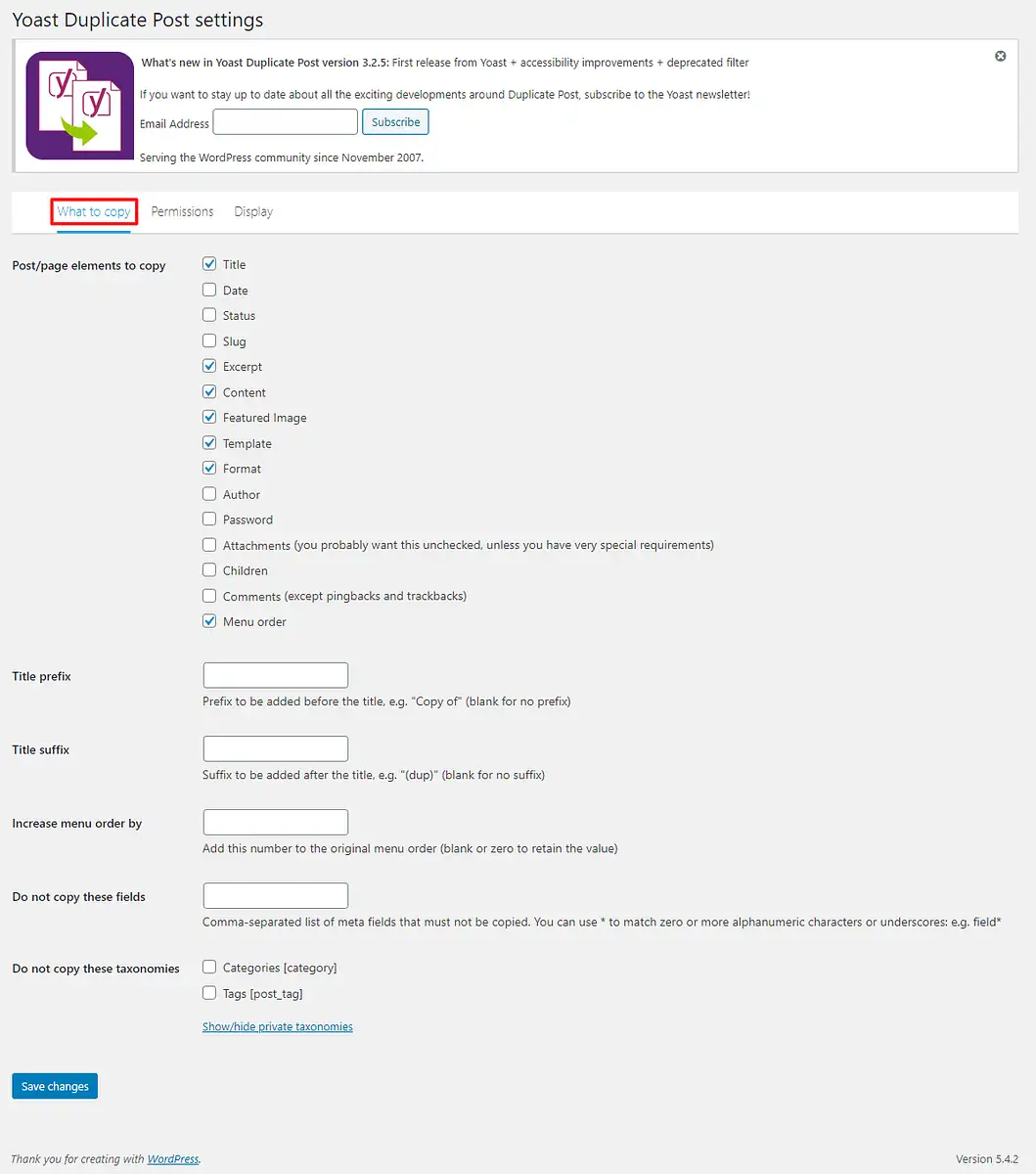
Wie in diesem Bild zeigt die erste Registerkarte What to Copy . Es gibt Standardoptionen, die vom Plugin bereitgestellt werden. Sie können jedoch bestimmte Einstellungen nach Ihren Wünschen aktivieren oder deaktivieren.
Sehen Sie sich die Registerkarte "Berechtigungen" an.
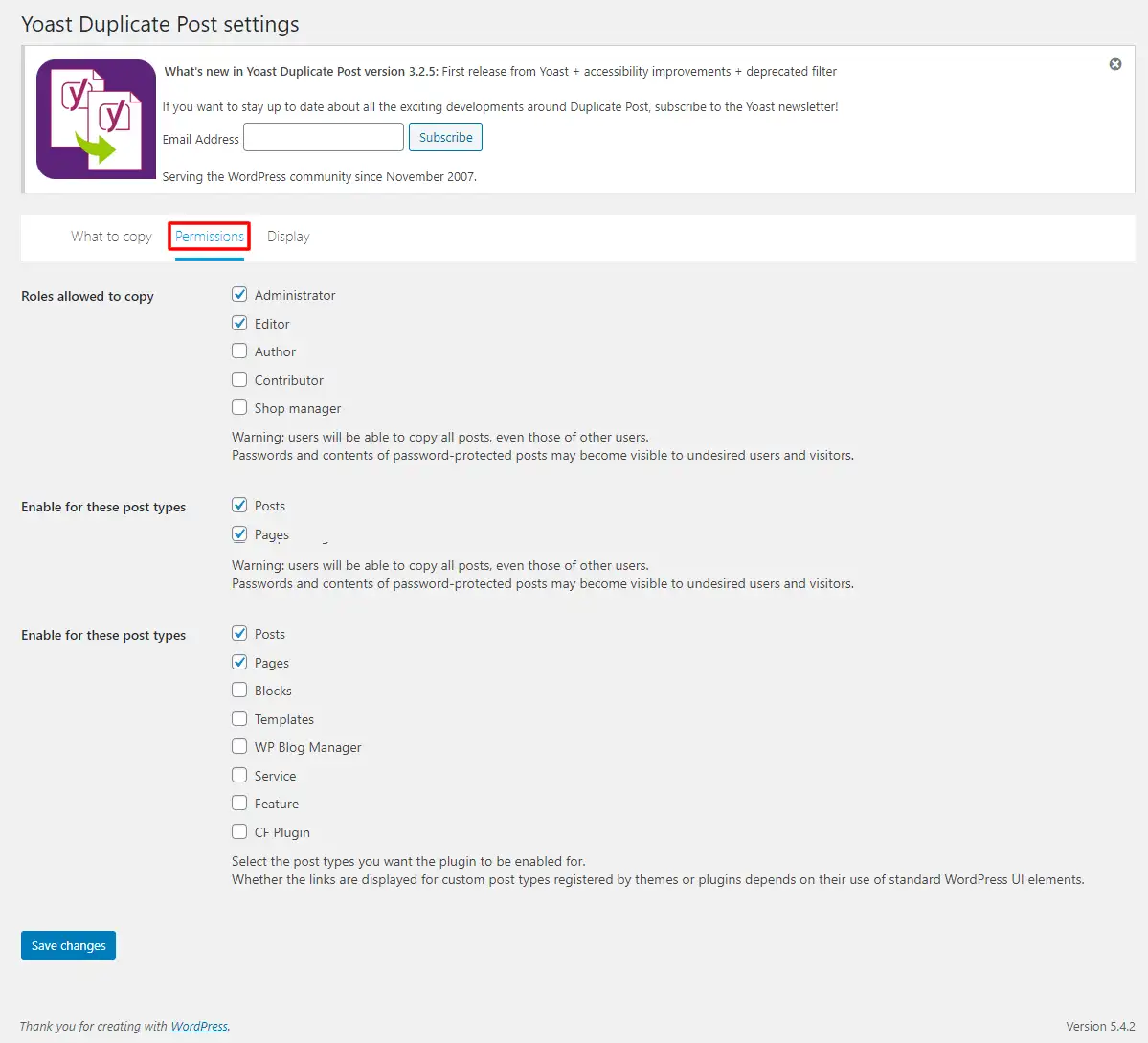
Auf der Registerkarte Berechtigungen können Sie die Standardrollen sehen, die kopiert werden dürfen, sowie die Standardbeitragstypen, die kopiert werden können. Sie können diese Einstellungen ändern, wenn Sie ein Administrator sind.
Werfen wir nun einen Blick auf die Registerkarte Anzeige.
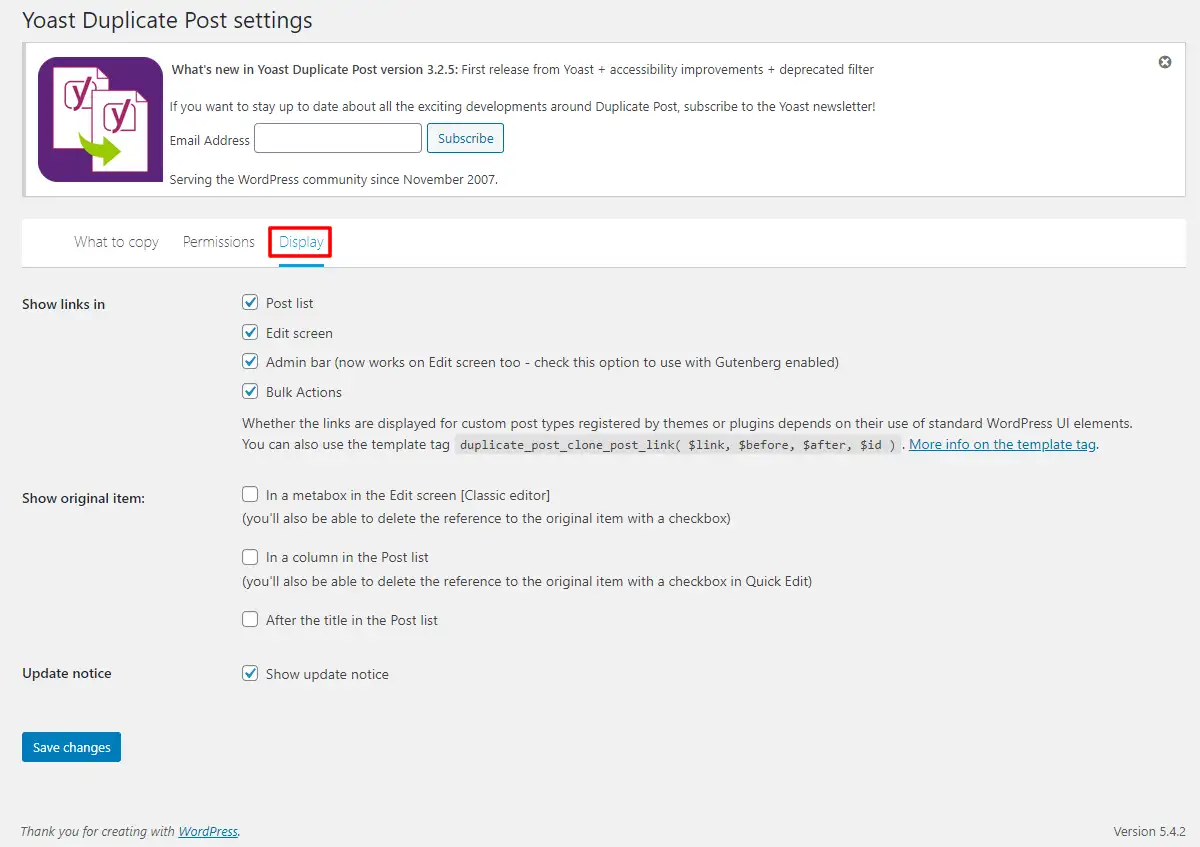
Die Registerkarte „ Anzeige “ listet die standardmäßigen Anzeigeeinstellungen für das Plug-in auf. Wie bei den vorherigen Registerkarten können Sie es entsprechend ändern. Nachdem Sie die Einstellungen geändert haben, vergessen Sie nicht, sie zu speichern.

Nicht nur Yoast Duplicate Post, sondern Sie können auch andere Plugins wie Duplicate Page and Post , Post Duplicator usw. im offiziellen WordPress-Plugin-Repository finden, die Sie für denselben Zweck verwenden können.
Wie dupliziert man eine Seite in WordPress ohne Plugin?
Sie können die Seite auch in WordPress mit Hilfe von Codierung duplizieren.
Mit dieser Methode können Sie das Hinzufügen eines Plugins vermeiden.
Fügen Sie diesen Code in Ihre Datei functions.php ein. Um auf die Datei functions.php zuzugreifen, können Sie den Dateimanager, FTP-Client oder Aussehen bearbeiten > Design-Editor > Designfunktionen verwenden.
Funktion rd_duplicate_post_as_draft(){
global $wpdb;
if (! ( isset( $_GET['post']) || isset( $_POST['post']) || ( isset($_REQUEST['action']) && 'rd_duplicate_post_as_draft' == $_REQUEST['action '] ) ) ) {
wp_die('Es wurde kein Beitrag zum Duplizieren geliefert!');
}
if ( !isset( $_GET['duplicate_nonce'] ) || !wp_verify_nonce( $_GET['duplicate_nonce'], basename( __FILE__ ) ) )
Rückkehr;
$post_id = (isset($_GET['post']) ? absint( $_GET['post'] ) : absint( $_POST['post'] ) );
$post = get_post( $post_id );
$aktueller_Benutzer = wp_get_aktueller_Benutzer();
$new_post_author = $aktueller_Benutzer->ID;
if (isset( $post ) && $post != null) {
$args = array(
'comment_status' => $post->comment_status,
'ping_status' => $post->ping_status,
'post_author' => $neuer_post_autor,
'post_content' => $post->post_content,
'post_excerpt' => $post->post_excerpt,
'post_name' => $post->post_name,
'post_parent' => $post->post_parent,
'post_password' => $post->post_passwort,
'post_status' => 'Entwurf',
'post_title' => $post->post_title,
'post_type' => $post->post_type,
'to_ping' => $post->to_ping,
'menu_order' => $post->menu_order
);
$new_post_id = wp_insert_post( $args);
$taxonomies = get_object_taxonomies($post->post_type); // gibt ein Array von Taxonomienamen für den Beitragstyp zurück, z. B. array("category", "post_tag");
foreach ($Taxonomien als $Taxonomie) {
$post_terms = wp_get_object_terms($post_id, $taxonomy, array('fields' => 'slugs'));
wp_set_object_terms($new_post_id, $post_terms, $taxonomy, false);
}
$post_meta_infos = $wpdb->get_results("SELECT meta_key, meta_value FROM $wpdb->postmeta WHERE post_id=$post_id");
if (count($post_meta_infos)!=0) {
$sql_query = "INSERT INTO $wpdb->postmeta (post_id, meta_key, meta_value) ";
foreach ($post_meta_infos als $meta_info) {
$meta_key = $meta_info->meta_key;
if( $meta_key == '_wp_old_slug' ) fortfahren;
$meta_value = addlashes($meta_info->meta_value);
$sql_query_sel[]= "SELECT $new_post_id, '$meta_key', '$meta_value'";
}
$sql_query.= implode("UNION ALL", $sql_query_sel);
$wpdb->query($sql_query);
}
wp_redirect( admin_url( 'post.php?action=edit&post=' . $new_post_id ) );
Ausfahrt;
} anders {
wp_die('Beitragserstellung fehlgeschlagen, ursprünglicher Beitrag konnte nicht gefunden werden: ' . $post_id);
}
}
add_action( 'admin_action_rd_duplicate_post_as_draft', 'rd_duplicate_post_as_draft' );
Funktion rd_duplicate_post_link( $actions, $post ) {
if (current_user_can('edit_posts')) {
$actions['duplicate'] = '<a href="' . wp_nonce_url('admin.php?action=rd_duplicate_post_as_draft&post=' . $post->ID, basename(__FILE__), 'duplicate_nonce' ) . '" title=" Dieses Element duplizieren" rel="permalink">Duplizieren</a>';
}
$actions zurückgeben;
}
add_filter( 'post_row_actions', 'rd_duplicate_post_link', 10, 2 );Wenn Sie den Filternamen in der letzten Zeile wie unten gezeigt ändern möchten:
add_filter('page_row_actions', 'rd_duplicate_post_link', 10, 2);Wenn Sie diesen Code korrekt einbetten, sehen Sie die Option „Duplizieren“ auf allen Beiträgen und Seiten.
Fazit
Hoffentlich haben Sie gelernt, wie man eine Seite in WordPress dupliziert. Wir haben mehrere Plugins erwähnt, mit deren Hilfe Sie eine Seite in WordPress kopieren können. Mit Hilfe von Code können Sie sogar eine Seite ohne das Plugin kopieren. Auf ähnliche Weise können Sie einen Beitrag in WordPress duplizieren.
Zusätzliche Lektüre
- So löschen Sie eine WordPress-Site
- WordPress 5.5 Beta 1
- So erhöhen Sie den Website-Traffic bei Google
